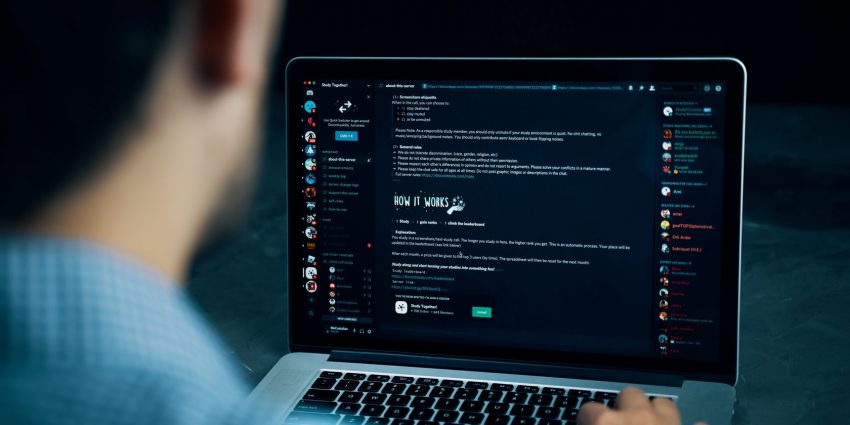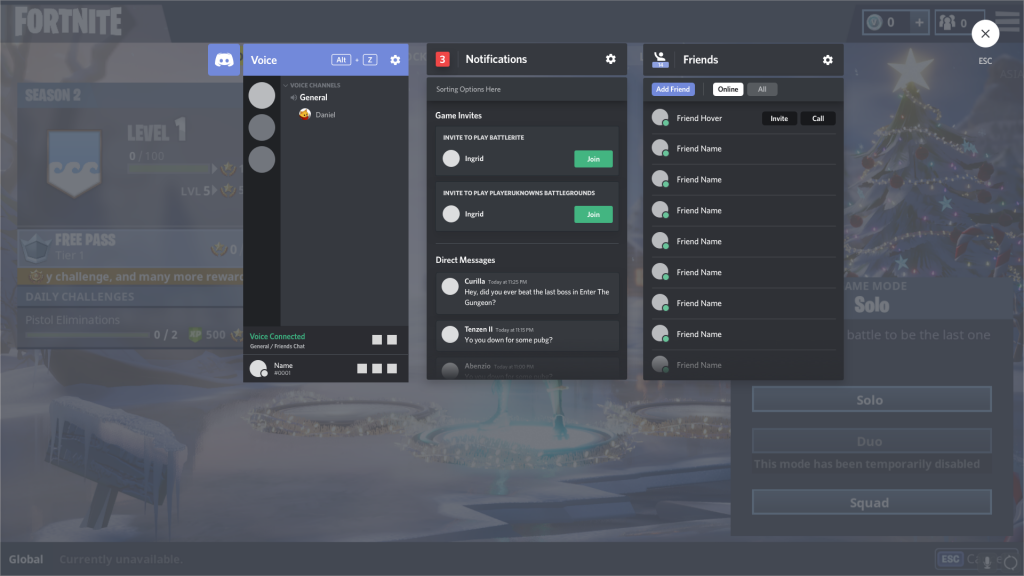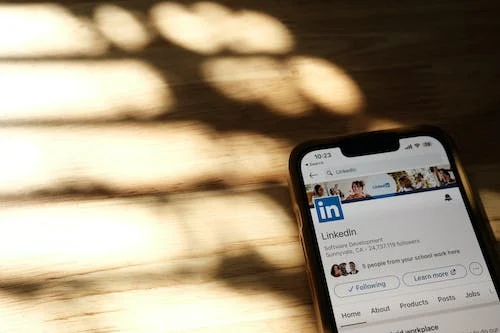Discord başlangıçta oyuncuların en sevdikleri oyunları tartışmak ve sesli sohbet yoluyla birlikte oynamak için bir araya geldikleri bir uygulama olarak başladı. Bununla birlikte, Discord o zamandan beri benzer düşünen insanların topluluklar oluşturabileceği bir yer haline geldi.
Discord, görünümü özelleştirmek için ince ayar yapabileceğiniz, hafif bir temaya geçmek, mesajları daha kompakt hale getirmek, renk doygunluğunu ayarlamak ve daha fazlası gibi çeşitli ayarlara sahiptir. Discord’un masaüstü ve mobil cihazlarda görünümünü nasıl özelleştireceğiniz aşağıda açıklanmıştır.
Bu İçerikte Okuyacaklarınız :
Discord’un Arayüzü Nasıl Özelleştirilir?
Discord masaüstü sürümü en geniş arayüz özelleştirme seçeneklerine sahiptir, ancak mobil de bazı seçenekler sunar. Bunlar Görünüm ve Erişilebilirlik menüleri arasında bölünmüştür. Discord masaüstünde arayüzünüzü özelleştirmek için;
- Sol alttaki dişli çark simgesini tıklayın.
- Soldaki menüde, Uygulama Ayarları altında, Görünüm veya Erişilebilirlik’i seçin.
Discord mobilde arayüzünüzü özelleştirmek için;
- Menüyü açmak için sağa kaydırın.
- Sağ alttaki profil resminize dokunun.
- Uygulama Ayarları altında, Görünüm veya Erişilebilirlik’i seçin.
Discord’un Görünüm Ayarları
En uygun arayüz seçenekleri Görünüm bölümündedir, o yüzden oradan başlayalım. Burada bir tema seçebilirsiniz: Koyu veya Açık. İlki Discord’un varsayılanıdır, ikincisi beyaz/gri renk şeması uygular. Açık’ı seçerseniz, biraz kontrast için Koyu kenar çubuğunu etkinleştirmeyi seçebilirsiniz.
Sonraki, sohbetlerin nasıl göründüğünü etkileyen mesaj ekranıdır. Seçebilirsiniz Rahat, geniş aralığı ve görüntüler avatarları veya hangi Compact tek seferde ekranda birçok mesaj olarak sığdırmak isterseniz.
Bunun altında ölçeklendirme seçenekleri bulunur: Sohbet yazı tipi ölçeklendirme, Mesaj grupları arasında boşluk ve Yakınlaştırma düzeyi. Bunları ayarlamak için kaydırıcıları kullanın ve değişiklikleri hemen göreceksiniz. Memnun değilseniz, önceki konumuna döndürmek için kaydırıcıyı yeşil şekle sıfırlayın.
Discord’un Erişilebilirlik Ayarları
Doğal olarak, Discord’un Erişilebilirlik ayarları sayfası, arayüz ayarlamalarından daha fazlasını sunar, ancak bazı kullanışlı seçeneklere sahiptir.
Öncelikle, kaydırıcıyı kullanarak Doygunluğu ayarlayabilirsiniz. Özel renk seçeneklerine uygula ayarını etkinleştirmenin yanı sıra eksiksiz bir gri tonlama deneyimi istiyorsanız bunu %0’a ayarlayın. Daha aşağıda, Discord’un bazen yoğun arayüz animasyonlarını ve fareyle üzerine gelme efektlerini durdurmak istiyorsanız, azaltılmış hareketi etkinleştirebilirsiniz.